怎样在手机上打印文件 怎么在手机上连接打印机
日期: 来源:龙城安卓网
随着科技的发展,手机已经成为我们生活中不可或缺的一部分,在日常工作中,我们经常会遇到需要打印文件的情况,而如何在手机上连接打印机并完成打印就成为了一件比较常见的问题。在手机上打印文件并不难,只需要简单的几个步骤就可以实现。接下来我们就来看看具体的操作方法。
怎么在手机上连接打印机
方法如下:
1.
首先,旁边有可以使用的打印机。打开打印机电源,大多数打印机都是支持手机打印的。
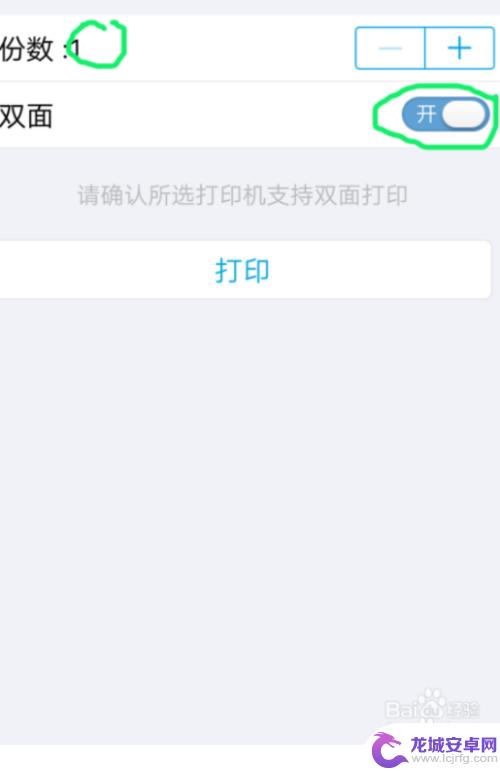
2.
打开手机上打开需要打印的文件或图片,点击右上角的“...”按钮,
在弹出的操作界面,选择“打印”。就进入打印界面了
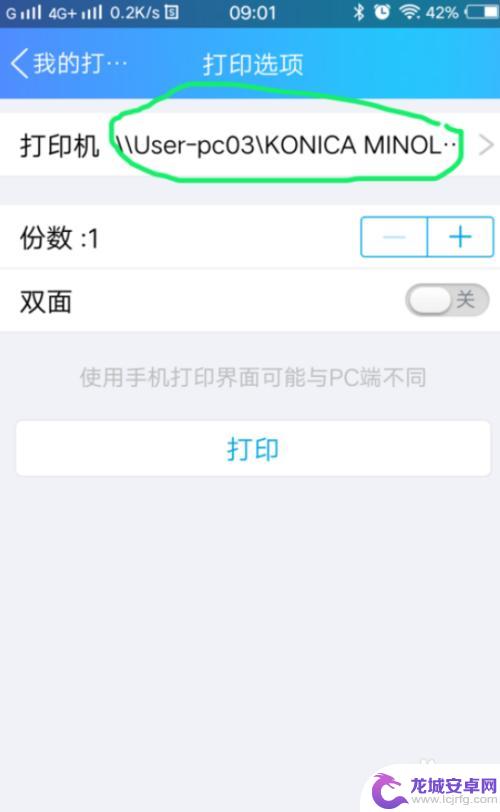
3.进入“打印选项”界面,点击“打印机”。选择你准备使用的打印机相应的型号(具体型号可以在打印机上找到)。
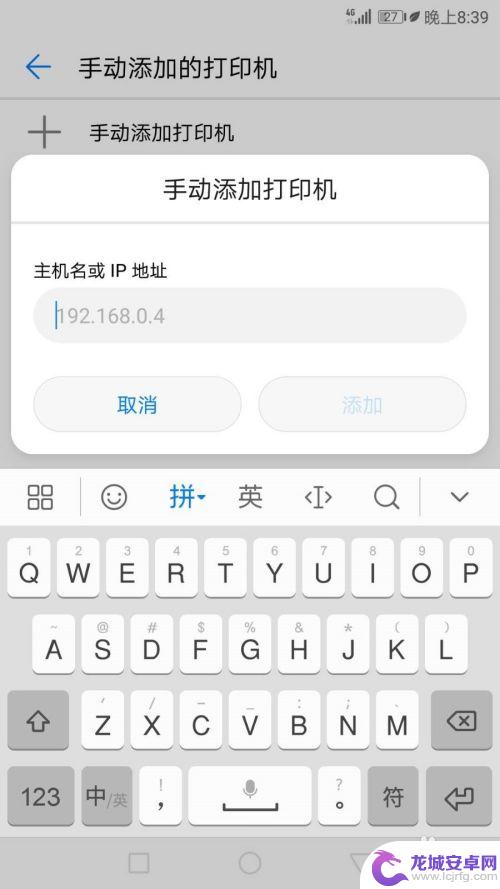
4.选择好后,会在“打印选项”界面显示打印机的型号。
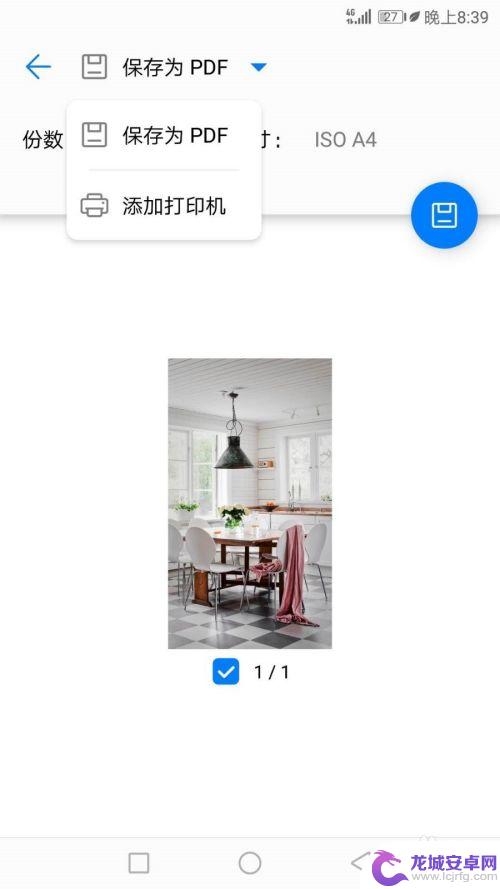
5.在“打印选项”界面,可以进行简单的设置,根据你的需要设置好份数和单双面。设置好后点击打印。
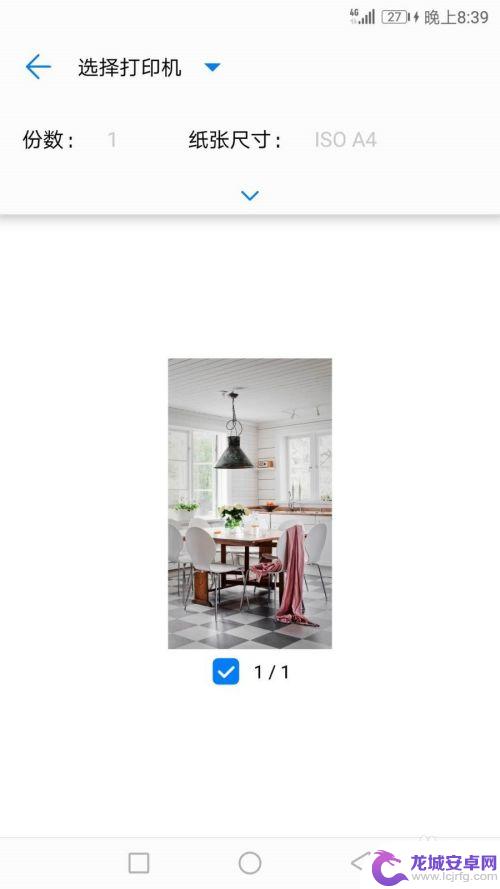
6.手机上的数据会自动传输至打印机,显示“已发送至打印机”后。文件就会被打印出来了
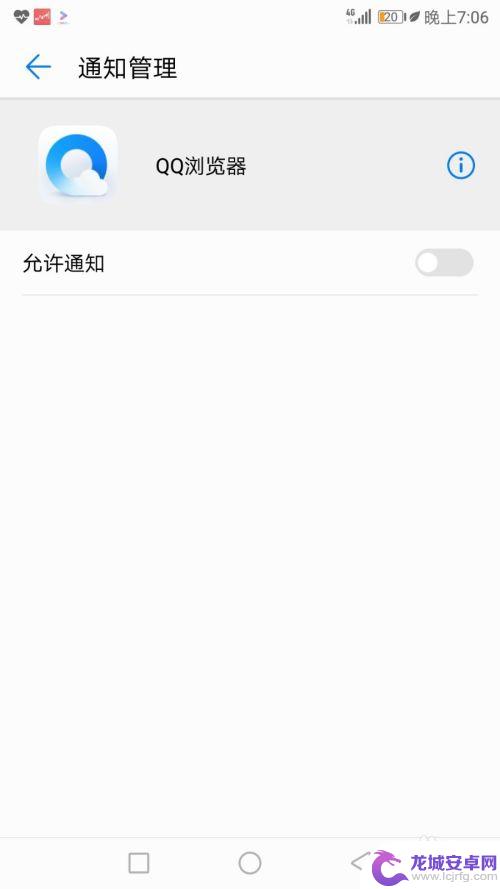
以上就是在手机上打印文件的全部内容,如果需要的用户可以按照以上步骤进行操作,希望对大家有所帮助。












